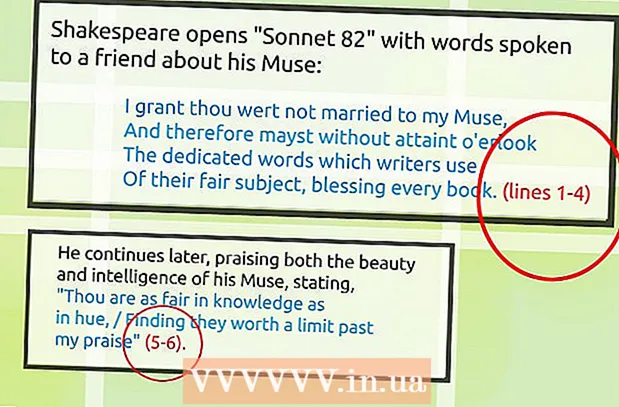Συγγραφέας:
Janice Evans
Ημερομηνία Δημιουργίας:
3 Ιούλιος 2021
Ημερομηνία Ενημέρωσης:
1 Ιούλιος 2024

Περιεχόμενο
- Βήματα
- Μέρος 1 από 2: Σύνδεση σε διακομιστή αλληλογραφίας χρησιμοποιώντας Telnet
- Μέρος 2 από 2: Αποστολή μηνύματος
- Συμβουλές
- Προειδοποιήσεις
- Τι χρειάζεσαι
Οι πελάτες ηλεκτρονικού ταχυδρομείου όπως το Thunderbird και το Outlook κάνουν τη διαδικασία αποστολής μηνυμάτων ηλεκτρονικού ταχυδρομείου πολύ πιο εύκολη. Σε κάθε περίπτωση, μέχρι να χαθεί το γράμμα σας στο δίκτυο. Θέλετε να μάθετε τι συμβαίνει όταν κάνετε κλικ στην επιλογή Υποβολή; Στη συνέχεια, χρησιμοποιήστε το Telnet, ένα μικρό βοηθητικό πρόγραμμα που ενσωματώνεται στο σύστημα και στέλνει αιτήματα δοκιμών από τον διακομιστή υπηρεσίας αλληλογραφίας σας. Σε αυτήν την περίπτωση, θα μάθετε για ένα σφάλμα που δεν ανέφερε ο πελάτης email σας.
Βήματα
Μέρος 1 από 2: Σύνδεση σε διακομιστή αλληλογραφίας χρησιμοποιώντας Telnet
 1 Ενεργοποιήστε το Telnet. Εάν χρησιμοποιείτε Mac OS ή Windows XP, το Telnet είναι έτοιμο. Εάν χρησιμοποιείτε Windows Vista, 2008 Server, 7, 8.1 ή 10, πρέπει να ενεργοποιήσετε το Telnet.
1 Ενεργοποιήστε το Telnet. Εάν χρησιμοποιείτε Mac OS ή Windows XP, το Telnet είναι έτοιμο. Εάν χρησιμοποιείτε Windows Vista, 2008 Server, 7, 8.1 ή 10, πρέπει να ενεργοποιήσετε το Telnet. - Στα Windows Vista, 2008 Server, 7 και 8.1, κάντε κλικ στο κουμπί Έναρξη - Πίνακας ελέγχου - Προγράμματα - Ενεργοποίηση ή απενεργοποίηση των δυνατοτήτων των Windows. Θα ανοίξει μια λίστα με τα στοιχεία των Windows. Κάντε κύλιση προς τα κάτω στη λίστα και επιλέξτε το πλαίσιο δίπλα στο "Telnet Client". Κάντε κλικ στο OK.
- Στα Windows 10, κάντε δεξί κλικ στο "Έναρξη" και επιλέξτε "Προγράμματα και δυνατότητες". Στο αριστερό μενού, κάντε κλικ στην επιλογή Ενεργοποίηση ή απενεργοποίηση λειτουργιών των Windows. Στη λίστα που ανοίγει, επιλέξτε το πλαίσιο δίπλα στο "Telnet Client". Κάντε κλικ στο OK.
 2 Ανοίξτε ένα παράθυρο τερματικού. Αυτό γίνεται διαφορετικά σε Windows και Mac OS.
2 Ανοίξτε ένα παράθυρο τερματικού. Αυτό γίνεται διαφορετικά σε Windows και Mac OS. - Σε οποιαδήποτε έκδοση των Windows, κάντε κλικ στο ⊞ Κέρδισε+R, πληκτρολογήστε cmd και στη συνέχεια πατήστε Εισαγάγετε.
- Στο Mac OS, στο Finder, κάντε κλικ στην επιλογή Εφαρμογές - Βοηθητικά προγράμματα. Κάντε διπλό κλικ στο εικονίδιο "Τερματικό". Μπορείτε επίσης να ανοίξετε ένα τερματικό εισάγοντας το τερματικό και κάνοντας κλικ σε αυτό στο Launchpad.
 3 Δημιουργήστε μια σύνδεση Telnet. Εισαγάγετε το telnet mail.server.com 25, όπου mail.server.com είναι το όνομα του Simple Mail Transfer Protocol (SMTP) της υπηρεσίας αλληλογραφίας σας (για παράδειγμα, smtp-server.austin.rr.com) και 25 είναι αριθμός θύρας που χρησιμοποιείται από την υπηρεσία SMTP.
3 Δημιουργήστε μια σύνδεση Telnet. Εισαγάγετε το telnet mail.server.com 25, όπου mail.server.com είναι το όνομα του Simple Mail Transfer Protocol (SMTP) της υπηρεσίας αλληλογραφίας σας (για παράδειγμα, smtp-server.austin.rr.com) και 25 είναι αριθμός θύρας που χρησιμοποιείται από την υπηρεσία SMTP. - Η οθόνη εμφανίζει κάτι παρόμοιο με το "220 mail.server.com".
- Οι περισσότεροι διακομιστές αλληλογραφίας χρησιμοποιούν τη θύρα 25, αλλά σε ορισμένες περιπτώσεις χρησιμοποιείται η θύρα 465 (ασφαλής θύρα) ή 587 (για το Microsoft Outlook). Για να μάθετε τον αριθμό θύρας, επικοινωνήστε με το διαχειριστή του συστήματος ή ελέγξτε τα στοιχεία του λογαριασμού σας.
- Εάν λάβετε ένα μήνυμα σφάλματος, για παράδειγμα, ότι δεν ήταν δυνατή η σύνδεση στη θύρα 25 και είστε βέβαιοι ότι το 25 είναι ο σωστός αριθμός θύρας, τότε ο διακομιστής αλληλογραφίας δεν λειτουργεί σωστά.
Μέρος 2 από 2: Αποστολή μηνύματος
 1 Πείτε ένα γεια στον διακομιστή. Η μέθοδος που περιγράφεται εδώ λειτουργεί σε οποιοδήποτε λειτουργικό σύστημα. Εισαγάγετε HELO yourdomain.com, όπου το yourdomain.com είναι το όνομα του τομέα από τον οποίο στέλνετε μηνύματα ηλεκτρονικού ταχυδρομείου. Σημειώστε ότι υπάρχει μόνο ένα l στην εντολή helo. Κάντε κλικ στο Εισαγάγετε.
1 Πείτε ένα γεια στον διακομιστή. Η μέθοδος που περιγράφεται εδώ λειτουργεί σε οποιοδήποτε λειτουργικό σύστημα. Εισαγάγετε HELO yourdomain.com, όπου το yourdomain.com είναι το όνομα του τομέα από τον οποίο στέλνετε μηνύματα ηλεκτρονικού ταχυδρομείου. Σημειώστε ότι υπάρχει μόνο ένα l στην εντολή helo. Κάντε κλικ στο Εισαγάγετε. - Στην οθόνη εμφανίζεται η ένδειξη "250 mail.server.com Γεια σας yourdomain.com χαίρομαι που σας γνωρίζω." (250 mail.server.com Γεια σας, το yourdomain.com σας καλωσορίζει).
- Εάν λάβετε σφάλμα ή κανένα μήνυμα, εισαγάγετε EHLO αντί για την εντολή HELO. Ορισμένοι διακομιστές αναγνωρίζουν αυτήν την εντολή.
 2 Εισαγάγετε τη διεύθυνση ηλεκτρονικού ταχυδρομείου του αποστολέα. Εισαγάγετε αλληλογραφία από: [email protected], όπου αντικαταστήστε το [email protected] με τη διεύθυνση ηλεκτρονικού ταχυδρομείου σας. Βεβαιωθείτε ότι έχετε εισαγάγει ένα διάστημα μετά την αποστολή από :. Κάντε κλικ στο Εισαγάγετε.
2 Εισαγάγετε τη διεύθυνση ηλεκτρονικού ταχυδρομείου του αποστολέα. Εισαγάγετε αλληλογραφία από: [email protected], όπου αντικαταστήστε το [email protected] με τη διεύθυνση ηλεκτρονικού ταχυδρομείου σας. Βεβαιωθείτε ότι έχετε εισαγάγει ένα διάστημα μετά την αποστολή από :. Κάντε κλικ στο Εισαγάγετε. - Στην οθόνη εμφανίζεται η ένδειξη "250 Αποστολέας ΟΚ".
- Εάν λάβετε σφάλμα, βεβαιωθείτε ότι το όνομα τομέα της διεύθυνσης email σας είναι το ίδιο με το όνομα τομέα του διακομιστή. Ο διακομιστής υπηρεσίας αλληλογραφίας σας δεν θα σας επιτρέψει να στείλετε ένα μήνυμα εάν εισαγάγετε τη διεύθυνση email σας σε άλλη υπηρεσία αλληλογραφίας, όπως το yahoo.com.
 3 Εισαγάγετε τη διεύθυνση ηλεκτρονικού ταχυδρομείου του παραλήπτη. Πληκτρολογήστε rcpt στο: [email protected] όπου αντικαταστήστε το [email protected] με τη διεύθυνση ηλεκτρονικού ταχυδρομείου του παραλήπτη. Κάντε κλικ στο Εισαγάγετε.
3 Εισαγάγετε τη διεύθυνση ηλεκτρονικού ταχυδρομείου του παραλήπτη. Πληκτρολογήστε rcpt στο: [email protected] όπου αντικαταστήστε το [email protected] με τη διεύθυνση ηλεκτρονικού ταχυδρομείου του παραλήπτη. Κάντε κλικ στο Εισαγάγετε. - Το μήνυμα "250 OK - MAIL FROM [email protected]" θα εμφανιστεί στην οθόνη.
- Εάν λάβετε ένα μήνυμα σφάλματος, η διεύθυνση ηλεκτρονικού ταχυδρομείου του παραλήπτη μπορεί να αποκλειστεί.
 4 Εισαγάγετε το κείμενο του μηνύματός σας. Αρκετές εντολές απαιτούνται για τη μορφοποίηση και την αποστολή του μηνύματος.
4 Εισαγάγετε το κείμενο του μηνύματός σας. Αρκετές εντολές απαιτούνται για τη μορφοποίηση και την αποστολή του μηνύματος. - Εισαγάγετε δεδομένα και κάντε κλικ Εισαγάγετε.
- Στην επόμενη γραμμή, εισαγάγετε θέμα: δοκιμή και κάντε διπλό κλικ Εισαγάγετε... Αντικαταστήστε το "test" με το θέμα του μηνύματος.
- Εισαγάγετε το κείμενο του μηνύματός σας. Στη συνέχεια πατήστε Εισαγάγετε.
- Πατήστε μία φορά .για να τερματίσετε το μήνυμα και, στη συνέχεια, πατήστε Εισαγάγετε... Το σύστημα θα σας ειδοποιήσει ότι το μήνυμά σας έχει προστεθεί στην ουρά αποστολής.
- Εάν λάβετε ένα μήνυμα σφάλματος, γράψτε το και επικοινωνήστε με τον αντιπρόσωπο των ταχυδρομικών υπηρεσιών σας.
 5 Εισαγάγετε έξοδο για να κλείσετε το Telnet. Κάντε κλικ στο Εισαγάγετε.
5 Εισαγάγετε έξοδο για να κλείσετε το Telnet. Κάντε κλικ στο Εισαγάγετε.
Συμβουλές
- Οι εντολές Telnet περιγράφουν την εργασία σε οποιοδήποτε σύστημα, συμπεριλαμβανομένου του Linux.
- Ορισμένοι πελάτες ηλεκτρονικού ταχυδρομείου τοποθετούν τα μηνύματα ηλεκτρονικού ταχυδρομείου που αποστέλλονται με αυτόν τον τρόπο σε ένα φάκελο ανεπιθύμητης αλληλογραφίας. Εάν χρησιμοποιείτε αυτήν τη μέθοδο για να δοκιμάσετε τον λογαριασμό σας, ελέγξτε το φάκελο ανεπιθύμητης αλληλογραφίας στο γραμματοκιβώτιο του παραλήπτη.
- Ορισμένες υπηρεσίες ηλεκτρονικού ταχυδρομείου (όπως το Hotmail) δεν επιτρέπουν στους χρήστες να στέλνουν μηνύματα ηλεκτρονικού ταχυδρομείου μέσω Telnet.
- Μπορείτε επίσης να ελέγξετε την αλληλογραφία σας χρησιμοποιώντας το Telnet.
Προειδοποιήσεις
- Εάν χρησιμοποιείτε τη μέθοδο που περιγράφεται για την αποστολή παράνομων μηνυμάτων, θα αναγνωριστείτε εύκολα. Οι διαχειριστές συστήματος παρακολουθούν τα εξερχόμενα μηνύματα από τους αντίστοιχους διακομιστές αλληλογραφίας τους.
Τι χρειάζεσαι
- Πελάτης Telnet
- Διεύθυνση διακομιστή αλληλογραφίας που μπορεί να προωθήσει γράμματα
- Ενεργή διεύθυνση ηλεκτρονικού ταχυδρομείου